【Windows Terminal】コマンドプロンプト+PowerShell+WSLを統合したMS謹製ターミナルが超便利!使い方を解説
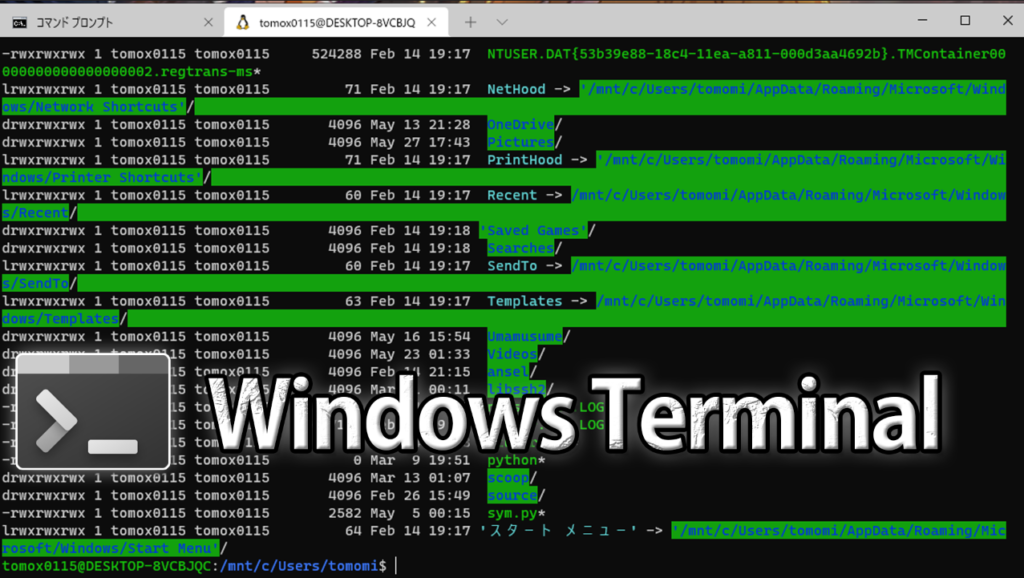
こんにちは。今回はWindowsで開発している人なら常識だと思いますがWindows Terminalっていう超有能統合コンソールをご紹介します。
Windows Terminalとは
Windows TerminalとはコマンドプロンプトとPowerShellとWSLを統一したコンソールのことです。
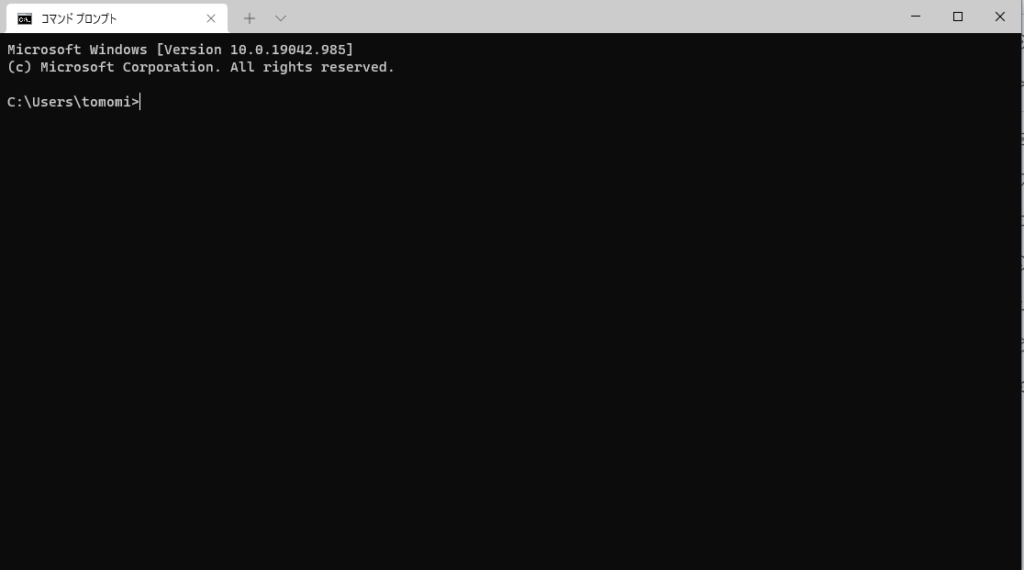
タブの概念があり、PoweShellとCMDでマルチタスクでコンソールの操作が行えるということで最近有名になりつつあります。
WSLって何?っていう方は↓野記事を見てみてください!
それでは使い方をご紹介します。
インストール
Microsoft謹製なのでMicrosoft Storeにあります。MSストアでterminalと検索。
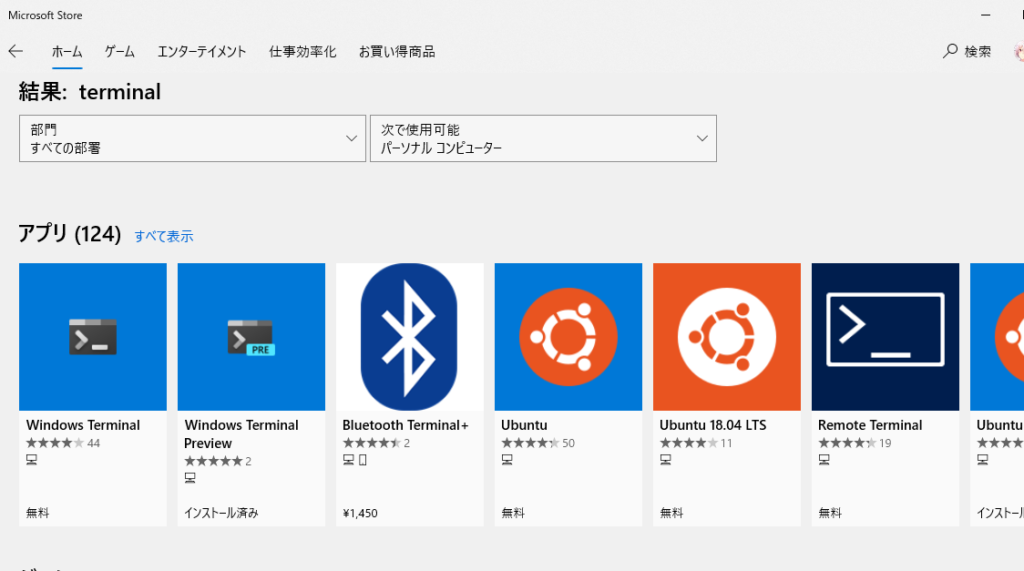
候補トップに上がっているWindows Terminalを選択してインストール。これで以上です。
画面の操作方法
画面はWindowsのテーマUIに非常に似ており、操作性もとても優れています。
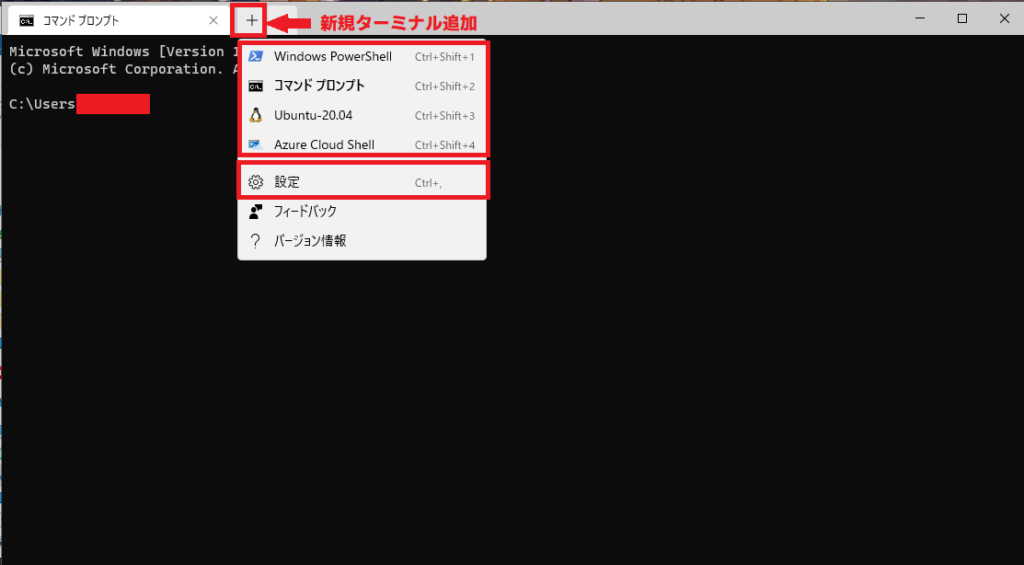
もちろんコピペも行えます。選択範囲を指定してあとはいつものようにCtrl+CでOK。
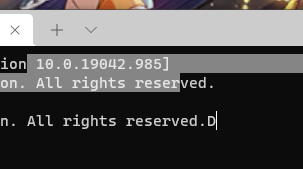
ペーストは右クリック一発でOKです。
Ubuntu等のWSLも動いちゃうんですね~これは良い。
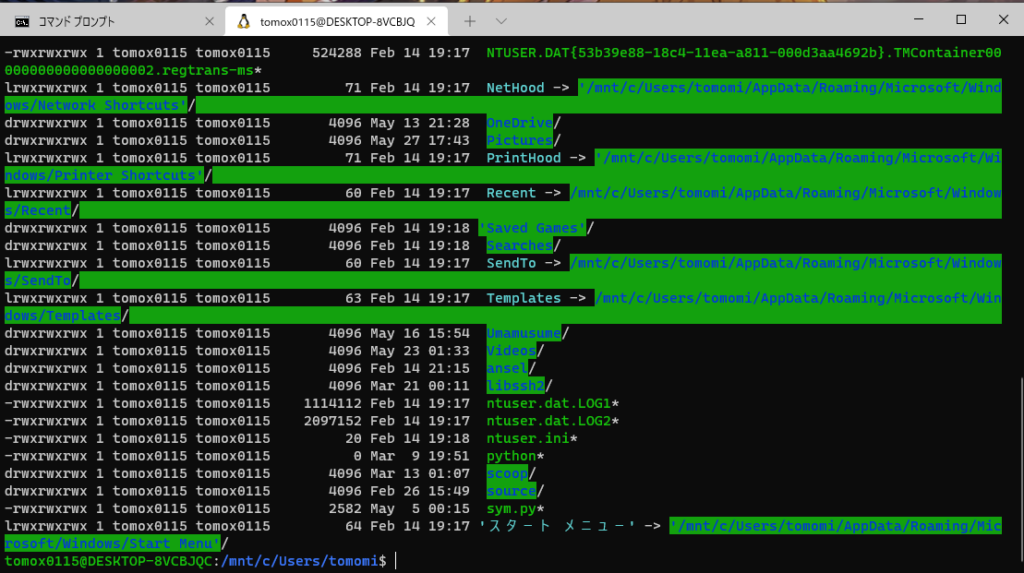
しかもPowerShellがめちゃくちゃ軽い!これだけでも十分使う勝ちがあると思います。
設定項目の解説
かつてはJSONファイルを直接編集しないといけなかったのですが最近GUIでの設定編集に対応しました!
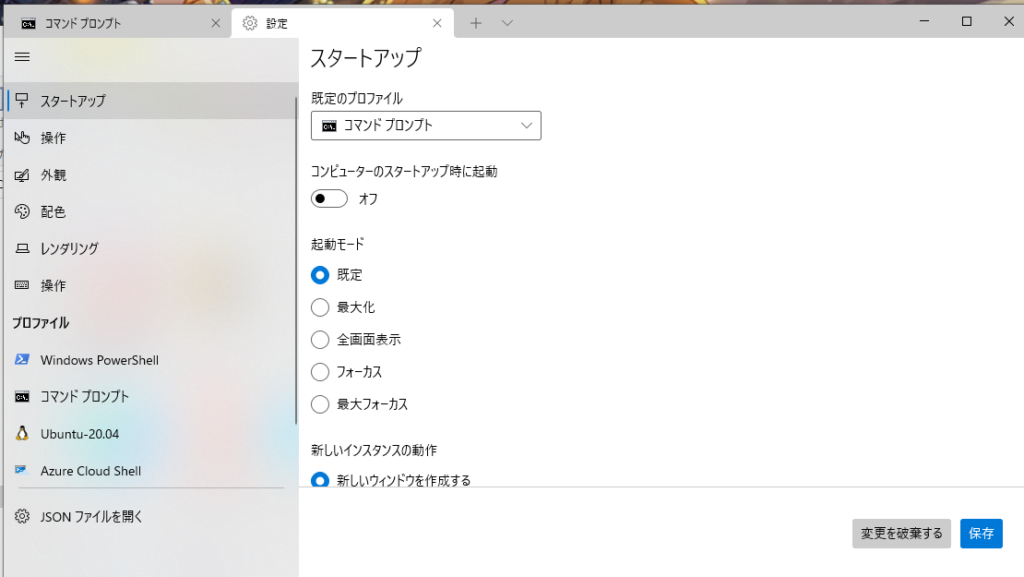
起動時のデフォルトのコンソールを選択しています。
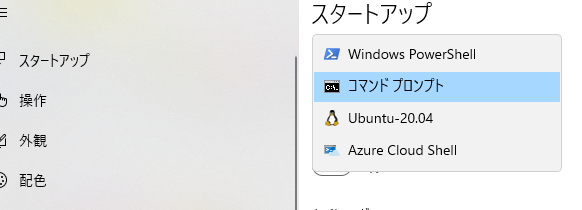
私は長らく使っているコマンドプロンプトを設定しています。なんだかんだ言ってCMDが一番いいんですよね。
Windwosの標準設定のようにサイドバー若干Aero貴重になっていますね。
各コンソールごとに外観の詳細な設定が行なえます。
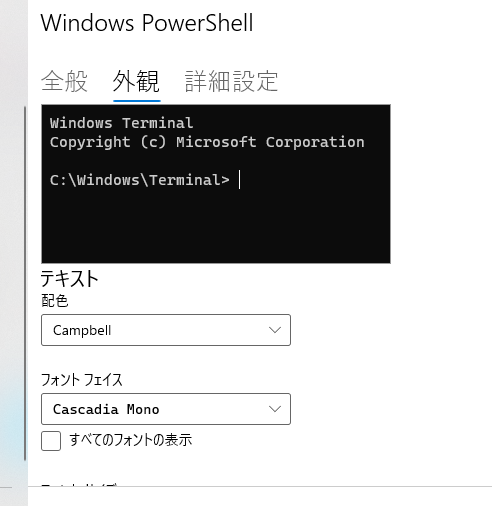
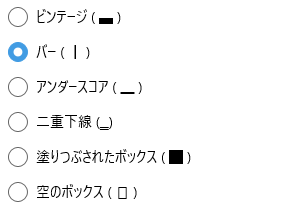
カーソルのポーンターのカタチまで詳細に設定が行なえます。
私はPowerShellだけ判別できるように本家と同じ青色に変更しています。
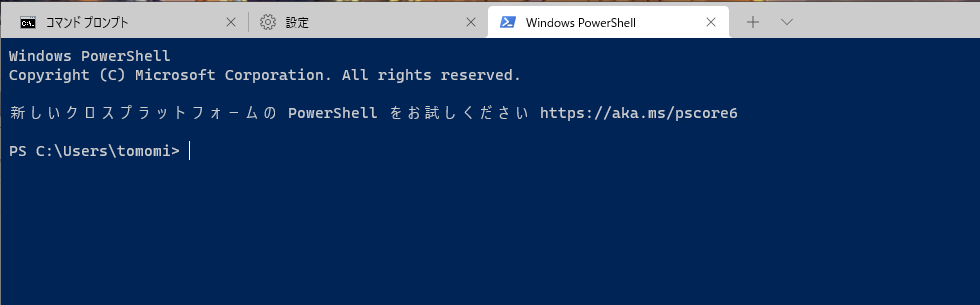
とまぁいろいろあるんでぜひお試しあれ!ってことで以上。
あ、記事IDが3000を超えました。ありがとうございます。
[temp id=4]


 購読
購読 配信
配信 RSS
RSS